Da-te O Windows tem muitas opções Você pode configurar diretamente no sistema operacional, mas em cada laptop ou desktop, existem algumas configurações que você só pode alterar através BIOS (Sistema Básico de Entrada e Saída). BIOS é Programa integrado Na placa-mãe do seu computador e controla tudo, desde Ordem de inicialização Para dirigir e até opções de segurança Antes de operar e se uma chave Fn No teclado, ele ativa uma função ou outro controle de mídia.
Infelizmente, como o BIOS é um ambiente Pré-inicialização , Você não pode acessá-lo diretamente do Windows. Em alguns computadores mais antigos ou intencionalmente configurados para inicializar lentamente, você pode pressionar uma tecla, como F1 ou F2 Quando você pressiona o botão liga / desliga para entrar Ambiente BIOS.
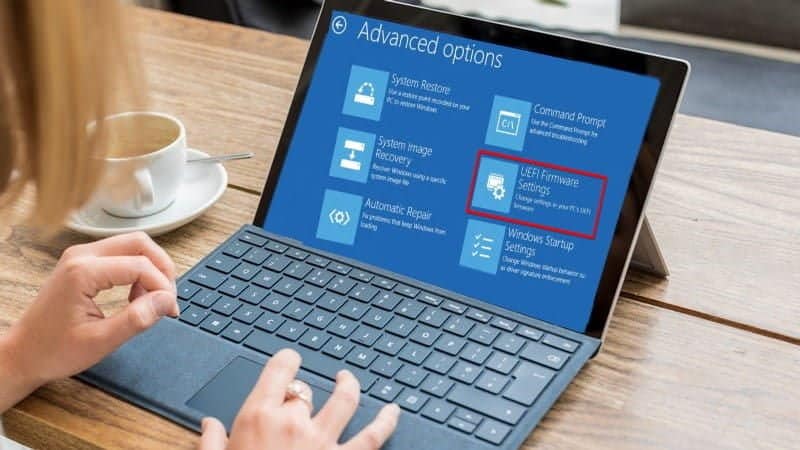
Uma das mudanças que você pode não estar ciente nos dispositivos mais recentes do Windows é a maneira diferente de Acesso ao BIOS. Você não precisa mais pressionar uma tecla específica durante o processo de inicialização para entrar no BIOS - em vez disso, há uma opção para acessar o BIOS no menu Opções especiais de inicialização Sistema operacional Windows 8/10.
Como alterar o acesso ao BIOS no Windows 8
Tradicionalmente, os computadores costumavam exibir uma mensagem como “Pressione F2 para entrar na configuração do BIOS“No início do processo de inicialização. Pressionando esta tecla você entrará no ambiente BIOS do computador.
No entanto, os dispositivos que vêm com o Windows 8 pré-instalado usam uma atualização do BIOS chamada UEFI.
Em alguns dispositivos, especialmente aqueles com SSDs, o processo de inicialização pode ser tão rápido que você não tem tempo de ver a mensagem sobre como entrar na BIOS. Nesses casos, você pode escolher acessar o BIOS a partir do próprio Windows.
Descrever Postagem do blog da Microsoft Sobre este tópico Por que este novo sistema foi adicionado ao Windows 8. Com um aumento Velocidade de inicialização , Alguns sistemas tiveram um tempo de menos de 200 ms para pressionar um botão. Mesmo os melhores fabricantes de teclados da Microsoft só podem pressionar uma tecla uma vez a cada 250 ms.
Isso significa que, para entrar na BIOS, você precisa clicar repetidamente e segurar o botão Power, com sorte, é claro, e muitas reinicializações do computador necessárias.
O novo sistema elimina esse problema. Ele também fornece a consistência necessária para PCs que executam o Windows 8/10 - para que todos tenham uma maneira consistente de acessar o BIOS.
Comparação de componentes do Windows 8/10 com computadores mais antigos executando o Windows
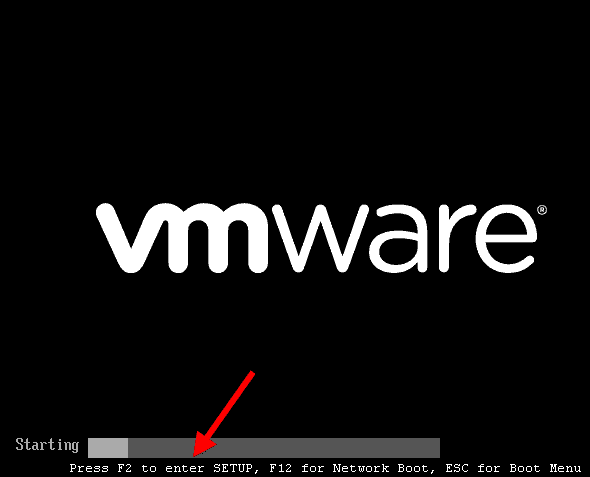
Observe que este novo método só se aplica se você adquiriu um novo PC com o Windows 8/10 pré-instalado. Por outro lado, se você instalou o Windows 8/10 em um PC existente usando o BIOS legado, poderá acessar o BIOS da mesma forma usual pressionando a tecla que aparece durante o processo de inicialização.
Na maioria das vezes, essa chave é F2 ou Apagar , Mas também pode ser qualquer uma das outras chaves.
A chave exata depende do modelo do seu computador - se você não vir a chave apropriada exibida na tela durante o processo de inicialização, consulte o manual do seu computador.
Como acessar o BIOS no Windows 8
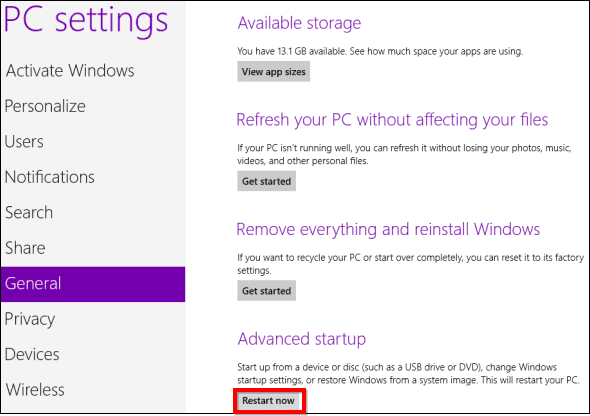
Para acessar o BIOS no Windows 8, você precisa reiniciar o computador no menu de opções de inicialização. Existem várias maneiras de fazer isso.
A maneira mais fácil de acessar o menu Opções de inicialização é por meio do aplicativo Configurações do PC. Pressione uma tecla Windows + C Detectar Charms bar , E clique Configurações E selecione Alterar configurações do PC para acessá-lo.
No aplicativo Configurações do PC, selecione a seção Ano E clique no botão “Reinicie agora“Em inicialização avançada. Seu computador será reiniciado e você entrará no menu Opções de inicialização do Windows 8. A partir daqui, você pode acessar o BIOS UEFI e alterar outras configurações.
Você também pode pressionar uma tecla Shift Ao clicar em “Reiniciar"Na lista"Desligar”Para reiniciar o computador no menu de opções de inicialização. Esta é uma maneira rápida de reiniciar o menu Opções de inicialização, onde você pode acessar o “Desligar“Simplesmente de qualquer lugar em seu sistema.
Aqueles que preferem usar a linha de comando do Windows para acessar o BIOS no Windows 8 também podem fazer isso.
Este é o comando que você precisa usar:
Shutdown.exe /r /o
Acesso ao BIOS UEFI
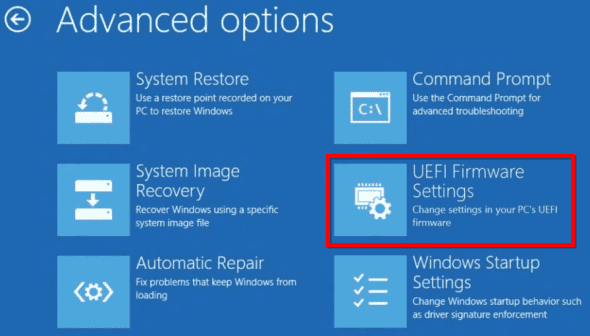
Depois de reiniciar e entrar no menu de opções de inicialização, você pode acessar o UEFI BIOS. Para fazer isso, clique em “encontre os erros e resolva-os".
Isso irá revelar uma tela Opções avançadas Com uma variedade de ferramentas. As configurações de firmware UEFI definidas o levarão para o BIOS do seu computador.
Se você não vir o UEFI Fixed Settings Panel aqui, seu computador não está usando UEFI. Isso significa que você precisará acessar a BIOS da maneira tradicional, pressionando uma determinada tecla durante o processo de inicialização. Consulte a seção anterior acima para obter mais informações.
Se ocorreu um erro durante o Inicialização do Windows , O BIOS não será bloqueado. A tela de opções de inicialização aparecerá quando o computador iniciar. A partir daqui, você pode reparar o Windows ou acessar sua BIOS.
Uma vez na BIOS, você pode executar as tarefas que desejar. Isso pode incluir tarefas como alterar a ordem dos dispositivos de inicialização, definir a velocidade do ventilador ou Overclocking Para o processador, ou execute a solução de problemas detectando o hardware que está sendo capturado pelo seu sistema.
Como acessar o BIOS no Windows 10

Se você atualizou recentemente seu sistema operacional, pode estar se perguntando como acessar o BIOS a partir do Windows 10. Novamente, se você instalou o Windows 10 em máquinas mais antigas, poderá acessar o BIOS pressionando uma determinada tecla durante o processo de inicialização. Como esta é a mesma opção para dispositivos antigos do Windows 8.
No entanto, se você adquiriu um PC com o Windows 10 pré-instalado, precisará de uma maneira diferente de acessar o BIOS. Para fazer isso, vá para Configurações do Windows. Você pode acessar este aplicativo pressionando uma tecla Windows + I.
No menu de configurações, escolha Atualização e segurança , Então escolha Recuperação No menu à esquerda. Você verá uma lista de opções à direita, incluindo o endereço que aponta para Inicialização avançada. Abaixo deste endereço está um botão que aponta para Reinicie agora.
Ao pressionar este botão, o computador será reiniciado. Durante a inicialização, você verá o menu de opções de inicialização. Como a Ajuda do Windows 8, vá para encontre os erros e resolva-os Então, para Configurações de firmware UEFI , Então toque Reiniciar. Isso reiniciará o computador novamente e inicializará no UEFI BIOS.
Comparação entre UEFI e BIOS
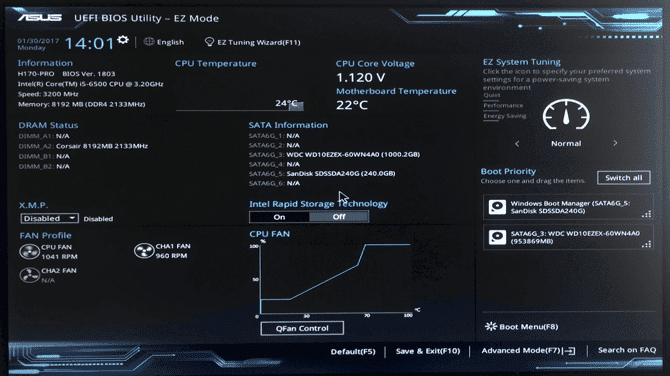
O UEFI é diferente do BIOS tradicional, embora essas opções executem funções semelhantes. O BIOS tende a ter um esquema de cores limitado e não suporta o uso de mouse, então você precisa contornar Usando o teclado. As funções aqui são um tanto limitadas, com a capacidade de realizar tarefas como alterar a ordem do dispositivo de inicialização ou alterar a data e hora do sistema.
UEFI é uma versão mais atualizada do BIOS. Ele tem cores completas e você pode mover-se com o teclado e o mouse. É mais parecido com o Windows, então não assusta novos usuários. Você também pode fazer muito mais com UEFI. Por exemplo, você pode Ajustar as configurações do ventilador Para ajustar a velocidade na qual os ventiladores em seu sistema giram em temperaturas específicas. Ou você pode Overclock do processador , Com uma opção de overclock automático que prepara tudo para você com base na sua solução de refrigeração.
UEFI é tecnicamente uma alternativa de BIOS. Mas, na prática, as pessoas usam a terminologia alternadamente.
É importante proteger o seu BIOS
Isso mostra como acessar o BIOS do Windows 8/10, caso você precise fazer alguma alteração em seu sistema.
Ao trabalhar na BIOS, é melhor Defina uma senha Para manter seu sistema mais seguro. Se você encontrar qualquer problema com este processo, consulte nosso artigo sobre como Redefinição de senha do BIOS.
Você precisa passar algum tempo na tela e entender como a BIOS funciona e como ela pode ajudá-lo Otimize seu computador.







